Informations préliminaires

Avant d'entrer dans le vif du guide et de vous expliquer comment utiliser Alexa comme haut-parleur, il y a quelques informations préliminaires qu'il est bon de savoir.
Tout d'abord, les procédures que je m'apprête à illustrer sont valables pour tous les appareils de la famille Amazon Echo. Dans le tutoriel, je vais examiner un Amazon Echo de 2ème génération, mais les étapes à suivre sont les mêmes pour tous les haut-parleurs de la famille Echo (Écho, Echo Plus, Echo Studio ed Echo Dot) et pour toutes les générations de ces derniers.
Voir l'offre sur Amazon Voir l'offre sur Amazon
Il existe une certaine différence pour les appareils Echo avec écran intégré (par ex. Echo Spot o Echo Show), mais ils sont également moins adaptés à une utilisation en tant que haut-parleur. Dans tous les cas, ne vous inquiétez pas : au fil du guide je mentionnerai également les démarches à effectuer sur ce dernier.
Une autre chose importante à noter est que la reproduction de l'audio via Bluetooth peut impliquer une légère décalage (délai) entre l'image et le son. Pour résoudre ce problème, vous pouvez envisager utiliser Alexa comme haut-parleur AUX (la connexion par câble, en effet, élimine le risque de retard); Cependant, vous devez savoir que tous les Amazon Echos ne conviennent pas à cet effet. Je vais t'expliquer.
Toutes les enceintes Amazon Echo sont équipées de Sortie audio AUX 3,5 mm (donc la prise casque classique) mais c'est, justement, une sortie, qui sert à reproduire le son des Echoes sur des enceintes externes, et non l'inverse. Les seuls modèles Amazon Echo équipés de entrée audio et qui peut donc servir d'enceinte filaire - à connecter à des téléviseurs ou autres appareils équipés de prises audio 3.5 mm - sont Amazon Echo à partir de la 3ème génération e Amazon Echo plus.
Enfin, une évidence mais qu'il est toujours bon de préciser : utiliser Alexa comme enceinte cela ne signifie pas que vous pouvez contrôler les appareils associés avec votre voix. La seule chose qu'on puisse faire est contrôler la lecture multimédia avec des commandes vocales de base, par ex. « Pause », « stop », « piste suivante », « piste précédente » ou « reprendre depuis le début ».
Des commandes plus avancées, telles que celles pour ouvrir des applications, allumer ou éteindre le téléviseur, etc. ils ne fonctionneront pas - c'est bon à savoir.
Comment utiliser Alexa comme haut-parleur Bluetooth
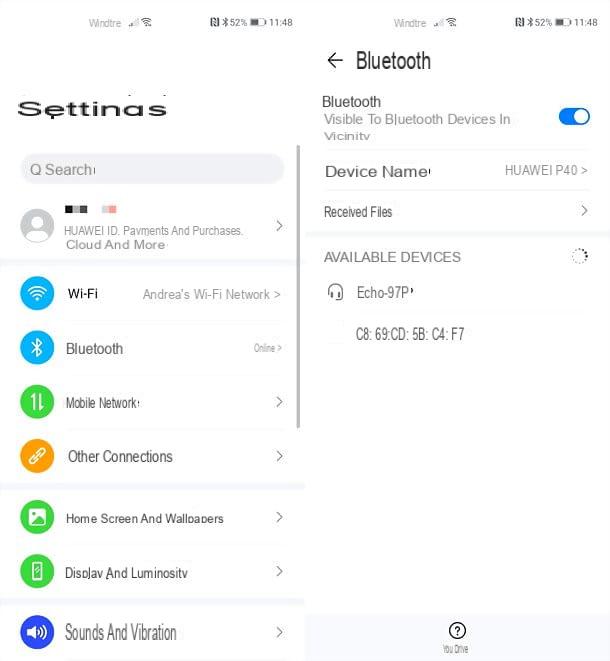
Après avoir apporté les précisions nécessaires ci-dessus, il est temps de passer à l'action et de découvrir comment utiliser Alexa comme haut-parleur. Commençons, pour être précis, par la procédure de utiliser Alexa comme haut-parleur Bluetooth à combiner avec les smartphones et les tablettes.
Dans ce cas, la première étape que vous devez faire est de vous approcher de votre Amazon Echo et de dire la phrase «Alexa, activez Bluetooth» (ou quelque chose de très similaire). L'orateur entrera Mode d'appariement et il deviendra alors « visible » pour les autres appareils Bluetooth à proximité.
A ce stade, prenez votre smartphone/tablette et accédez au menu de réglages (L 'icône d'engrenage situé sur l'écran d'accueil ou dans le tiroir), puis rendez-vous dans la rubrique dédiée à Bluetooth, assurez-vous que cette connectivité est active (sinon activez-la, à l'aide du levier correspondant) et attendez le nom de votre Écho.
Appuyez ensuite sur le nom duÉcho et attendez quelques secondes que l'appairage soit établi. L'enceinte Amazon vous en informera, vous informant que vous vous êtes connecté à votre smartphone ou tablette.
À ce stade, vous devriez déjà pouvoir entendre le son de votre appareil via la caisse Amazon. Pour supprimer l'association, vous pouvez prononcer la commande « Alexa, déconnectez Bluetooth » ou agir via le panneau de configuration Bluetooth de votre smartphone ou tablette.
Il en va de même pour établir à nouveau la connexion entre les deux appareils : il suffit de prononcer la commande « Alexa, connect Bluetooth » ou d'utiliser le panneau de configuration Bluetooth de votre smartphone ou tablette.
Si vous jumelez plus d'un appareil Bluetooth avec votre Echo, sachez que l'enceinte se souviendra automatiquement du dernier jumelé et tentera de se connecter à ce dernier. Pour forcer la connexion à un autre appareil, vous devrez ouvrir l'application Alexa d'Amazon pour Android ou iOS/iPadOS (celui que vous avez déjà utilisé pour la configuration initiale de votre Amazon Echo), rendez-vous dans la rubrique Appareils> Echo et Alexa> [votre nom Amazon Echo]> Appareils Bluetooth, développez le menu du dispositif auquel vous souhaitez connecter l'enceinte et appuyez sur l'élément Connecter l'appareil.
Depuis le même écran, vous pouvez également faire oublier un appareil à votre Amazon Echo et évitez de nouvelles connexions avec celui-ci.
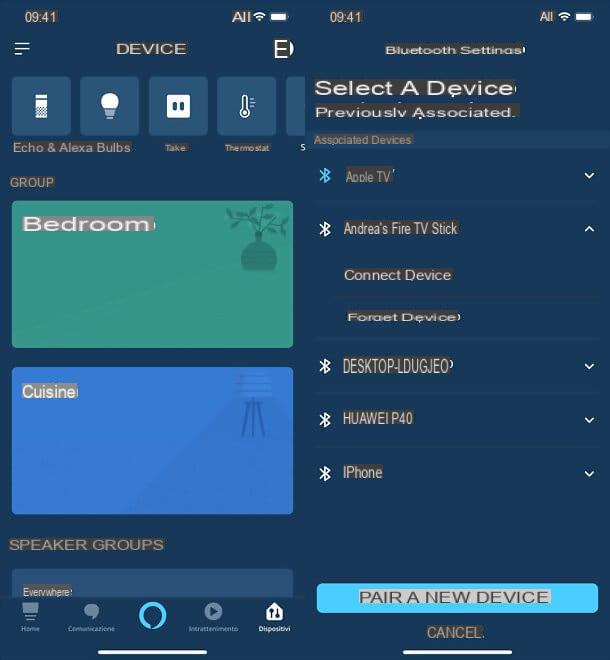
Si vous souhaitez connecter Alexa à un autre appareil que les smartphones et tablettes mais que la procédure décrite ci-dessus n'a pas donné de résultats, vous pouvez agir d'une autre manière.
Ensuite, ouvrez l'application Alexa d'Amazon sur votre smartphone ou tablette, rendez-vous dans la rubrique Appareils> Echo et Alexa> [votre nom Amazon Echo]> Appareils Bluetooth et appuyez sur le nom du appareil à coupler à votre enceinte intelligente.
De toute évidence, l'appareil à associer à l'Amazon Echo doit avoir été configuré en Mode d'appariement: ce qui se fait généralement en appuyant sur la touche marche/arrêt et en la maintenant enfoncée, une combinaison de touches indiquée dans le manuel d'utilisation ou en appuyant sur une touche dédiée.
Si vous en avez un Appareil Echo avec écran intégré (Par ex. Echo Spot), vous pouvez accéder au menu Bluetooth directement depuis ce dernier, en allant dans paramètres (L 'icône d'engrenage qui, par exemple, apparaît sur Echo Spot en glissant du haut de l'écran vers le bas) et en appuyant, précisément, sur l'élément Bluetooth.
Pour en savoir plus, consultez mon tutoriel sur la façon d'activer le Bluetooth.
Comment utiliser Alexa comme haut-parleur PC
Vous vous demandez comment utiliser Alexa comme haut-parleur PC? Pas de problème : ci-dessous vous trouverez expliqué comment obtenir ce résultat à la fois avec le PC sous Windows ça avec moi Mac. Je vous assure que c'est un jeu d'enfant.
fenêtres 10
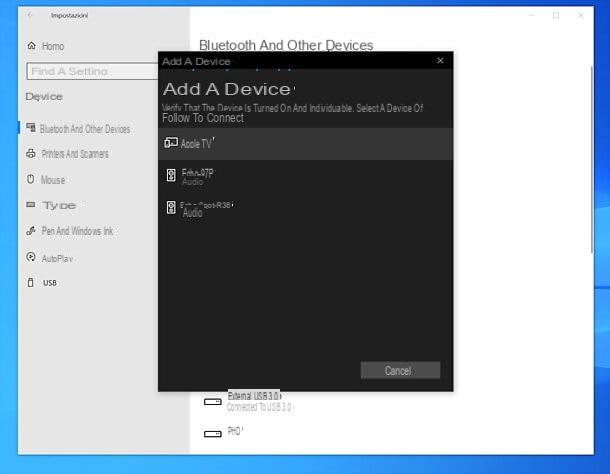
Si vous avez un PC équipé de fenêtres 10, vous pouvez utiliser votre Amazon Echo comme haut-parleur Bluetooth de manière très simple.
Tout d'abord, cliquez sur le bouton Démarrer (l'icône du drapeau située dans le coin inférieur gauche de l'écran) et accédez au Paramètres Windows, en appuyant suricône d'engrenage présent sur le côté dans le menu qui s'est ouvert.
Dans la fenêtre suivante, allez à Appareils, sélectionnez Bluetooth et autres appareils de la barre latérale gauche et, si nécessaire, activez le Levier Bluetooth. Une fois cela fait, dites la phrase "Alexa, activez Bluetooth" (ou quelque chose de très similaire), pour activer le mode d'appairage sur l'Amazon Echo, appuyez sur le bouton Ajouter Bluetooth ou autre appareil sur votre ordinateur, sélectionnez l'option Bluetooth depuis l'écran qui vous est proposé et appuyez sur votre nom Écho, pour établir la connexion.
Encore une fois, si vous ne voyez pas le nom de votre Echo apparaître parmi les appareils couplés, essayez d'agir depuis l'application Alexa d'Amazon, en allant dans la rubrique Appareils> Echo et Alexa> [votre nom Amazon Echo]> Appareils Bluetooth et en appuyant sur ton nom ordinateur.
Ensuite, vous pouvez sélectionner le périphérique de sortie audio de votre ordinateur (y compris l'Amazon Echo) et régler son volume en cliquant simplement sur le boutonicône de haut-parleur présent dans la zone de notification, à côté de l'horloge Windows.
Pour connecter/déconnecter l'ordinateur d'Alexa, prononcez simplement les commandes « Alexa, connectez Bluetooth » et « Alexa, déconnectez Bluetooth ».
Si vous en avez un Amazon Echo o Echo Plus équipé d'une entrée audio 3.5 mm, je vous rappelle que vous pouvez également connecter physiquement l'ordinateur au haut-parleur, en utilisant un commun câble de 3.5 mm.
Vedi offre votre AmazonMac
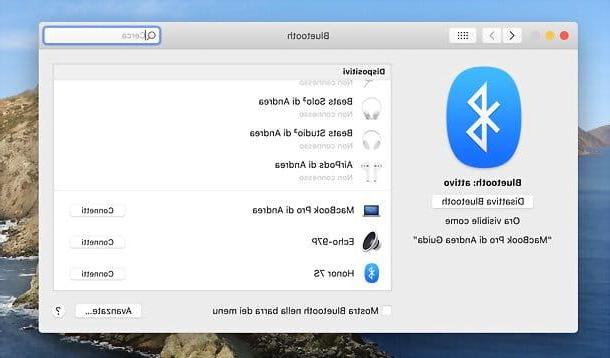
Si vous en avez un Mac, vous pouvez également utiliser Alexa comme haut-parleur de manière très simple. Pour se connecter via Bluetooth, assurez-vous d'abord que cette connectivité est active sur votre ordinateur, en vous rendant sur Préférences de système (L 'icône d'engrenage situé sur la barre Dock), en cliquant sur le bouton Bluetooth et en appuyant, si nécessaire, sur le bouton de activer le Bluetooth présent dans l'écran qui vous est proposé.
À ce stade, restez sur l'écran de Préférences de système relative à Bluetooth, dites la commande "Alexa, activez Bluetooth" (ou quelque chose de similaire), pour activer le mode d'appairage sur l'Amazon Echo, et cliquez sur le bouton relier pour l'appareil en question (qui aurait dû apparaître en bas de la fenêtre).
Une fois la connexion établie, vous pouvez choisir le périphérique de sortie audio Mac (y compris l'Amazon Echo) et régler son volume en cliquant sur le boutonicône de haut-parleur présent en haut à droite, dans la barre de menu (si vous ne le voyez pas, vous pouvez l'activer en allant dans Préférences Système> Son et en cochant la case Afficher le volume dans la barre de menu).
Pour connecter/déconnecter l'ordinateur d'Alexa, comme mentionné ci-dessus pour les PC Windows, il suffit de dire les commandes "Alexa, connect Bluetooth" et "Alexa, disconnect Bluetooth".
Alternativement, si vous avez un Amazon Echo o Echo Plus équipé d'une entrée AUX, je vous rappelle que vous pouvez connecter l'ordinateur au haut-parleur avec un commun câble de 3.5 mm.
Vedi offre votre AmazonComment utiliser Alexa comme haut-parleur TV
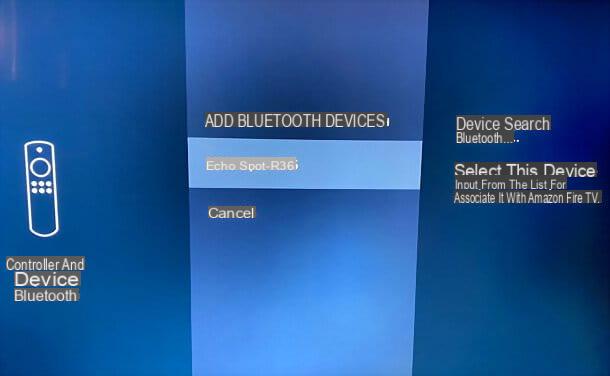
Tu aimerais ça utiliser Alexa comme haut-parleur pour le téléviseur? Dans ce cas, comme il serait dommage de regarder des films, séries et émissions de télévision avec des retards audio si vous avez un Amazon Echo o Echo Plus avec entrée AUX, je vous recommande fortement de profiter de la connexion filaire.
Vedi offre votre AmazonSi vous préférez opter pour le lien via Bluetooth (ou vous y êtes obligé, car votre Amazon Echo n'a pas d'entrée audio), vous pouvez agir de différentes manières.
Si, par exemple, vous en possédez un Smart TV avec connectivité Bluetooth, vous pouvez effectuer l'appairage via le menu TV, un peu comme avec un casque Bluetooth (en n'oubliant pas d'activer d'abord le mode appairage sur l'Amazon Echo, à l'aide de la commande « Alexa, activez Bluetooth »).
Alternativement, vous pouvez utiliser des appareils intelligents externes et les connecter à Alexa, plutôt qu'au téléviseur lui-même.
Par exemple, si vous avez unBâton Amazon Fire TV, vous pouvez connecter ce dernier à Amazon Echo en vous rendant sur son paramètres, en montant Contrôleurs et appareils Bluetooth> Autres appareils Bluetooth et en sélectionnant le nom du vôtre Amazon Echo de l'écran qui s'ouvre. Plus d'infos ici.
Vedi offre votre AmazonSi, au contraire, vous avez un apple TV, vous pouvez agir via le menu Paramètres> Télécommandes et appareils> Bluetooth (toujours après avoir activé le mode appairage sur l'Echo) de l'appareil ou via le menu Appareils> Echo et Alexa> [votre nom Amazon Echo]> Appareils Bluetooth l'application Alexa.
Voir l'offre sur Amazon Voir l'offre sur AmazonBref, les procédures possibles à suivre sont toujours les mêmes : activer le mode de couplage sur Amazon Echo, allez dans le menu du Bluetooth sur l'appareil à connecter et sélectionnez le nom duÉcho ou, alternativement, agir via le menu Appareils> Echo et Alexa> [votre nom Amazon Echo]> Appareils Bluetooth l'application Alexa.
Dans tous les cas, il est possible d'activer et de désactiver la connexion entre Amazon Echo et un appareil à l'aide des commandes vocales « Alexa, connectez Bluetooth » et « Alexa, déconnectez Bluetooth » ou en utilisant l'application Alexa, comme expliqué ci-dessus.
Comment utiliser Alexa comme haut-parleur

























